Snapchat-ൽ മറഞ്ഞിരിക്കുന്ന സുഹൃത്തുക്കളെ എങ്ങനെ കാണാം

ഉള്ളടക്ക പട്ടിക
സോഷ്യൽ മീഡിയയിലെ രാജാവായ Facebook- 2013-ൽ Snapchat വാങ്ങാൻ വാഗ്ദാനം ചെയ്യുമ്പോൾ, Snapchat വെറും രണ്ട് വയസ്സായിരുന്നു. താരതമ്യേന പുതിയ സോഷ്യൽ മീഡിയ നെറ്റ്വർക്ക് സോഷ്യൽ മീഡിയ ഭീമന്റെ ഒരു സാധ്യതയുള്ള എതിരാളിയായി കാണാൻ തുടങ്ങി. ഇൻസ്റ്റാഗ്രാമിൽ കാണിച്ച അതേ സാധ്യതയാണ് സ്നാപ്ചാറ്റിലും ഫേസ്ബുക്ക് കണ്ടത്.

ഒരുപക്ഷേ സ്നാപ്ചാറ്റിലും ഇതേ സാധ്യതകൾ കണ്ടിരിക്കാം. ഏറ്റെടുക്കൽ അംഗീകരിച്ച ഇൻസ്റ്റാഗ്രാമിൽ നിന്ന് വ്യത്യസ്തമായി, സ്നാപ്ചാറ്റ് ഓഫർ നിരസിക്കുകയും സ്വയം മുന്നോട്ട് പോകുകയും ചെയ്തു. ഒമ്പത് വർഷങ്ങൾക്ക് ശേഷം, Snapchat-ന്റെ തീരുമാനം ശരിയാണെന്ന് തെളിയിക്കപ്പെട്ടു, കാരണം അത് ഇപ്പോൾ ലോകമെമ്പാടുമുള്ള 332 ദശലക്ഷത്തിലധികം ഉപയോക്താക്കളുള്ള ഏറ്റവും ജനപ്രിയമായ സോഷ്യൽ മീഡിയ പ്ലാറ്റ്ഫോമുകളിലൊന്നാണ്.
സ്നാപ്ചാറ്റ് അതിന്റെ ബോക്സിന് പുറത്തുള്ള സവിശേഷതകളാൽ എല്ലായ്പ്പോഴും ഞങ്ങളെ അത്ഭുതപ്പെടുത്തിയിട്ടുണ്ട്. മറ്റെവിടെയെങ്കിലും കണ്ടെത്താൻ പ്രയാസമാണ്. മറ്റ് സോഷ്യൽ മീഡിയ നെറ്റ്വർക്കുകളിൽ നിന്ന് അതിന്റെ തനതായ ഫീച്ചറുകളുടെയും ഔട്ട്-ഓഫ്-ബോക്സ് ഇന്റർഫേസിന്റെയും കാര്യത്തിൽ പ്ലാറ്റ്ഫോം സ്വയം വേറിട്ടുനിൽക്കുന്നതിൽ പരാജയപ്പെടുന്നില്ല.
ഈ പ്രത്യേകത പലപ്പോഴും നമ്മെ അമ്പരപ്പിക്കുന്നു. Snapchat-ലെ ചില കാര്യങ്ങൾ മനസ്സിലാക്കാൻ അൽപ്പം ആശയക്കുഴപ്പമുണ്ടാക്കുന്നതായി തോന്നിയേക്കാം. ഉദാഹരണത്തിന്, ചങ്ങാതി പട്ടിക എടുക്കുക. നിങ്ങളുടെ ചങ്ങാതി പട്ടിക കാണാൻ Snapchat നിങ്ങളെ അനുവദിക്കുന്നു, എന്നാൽ നിങ്ങൾ ചേർത്ത ആളുകളുടെയും നിങ്ങളെ ചേർത്തിട്ടുള്ളവരുടെയും ഇതുവരെ നിങ്ങളുടെ സുഹൃത്തുക്കളല്ലാത്തവരുടെയും ലിസ്റ്റ് കാണുന്നത് ബുദ്ധിമുട്ടാക്കുന്നു. ബ്ലോഗിലേക്ക് സ്വാഗതം! ഈ ബ്ലോഗിൽ, ഞങ്ങൾ Snapchat-ലെ നിങ്ങളുടെ സുഹൃത്തുക്കളെ കുറിച്ച് സംസാരിക്കും. നിങ്ങളുടെ ചില സുഹൃത്തുക്കൾ നിങ്ങളുടെ ചങ്ങാതി പട്ടികയിൽ പ്രത്യക്ഷപ്പെടാത്തത് എന്തുകൊണ്ടാണെന്നും ആ സുഹൃത്തുക്കളുടെ ലിസ്റ്റ് നിങ്ങൾക്ക് എങ്ങനെ കാണാമെന്നും ഞങ്ങൾ ചർച്ച ചെയ്യും.നമുക്ക് ചർച്ച ആരംഭിക്കാം.
Snapchat-ലെ സുഹൃത്തുക്കൾ: ഇത് എങ്ങനെ പ്രവർത്തിക്കും?
Snapchat-ൽ ചങ്ങാതിമാരെ ഉണ്ടാക്കുന്നത് Facebook-ൽ ചങ്ങാതിമാരെ ഉണ്ടാക്കുന്നതിന് സമാനമാണ്, ചില നിർണായക വ്യത്യാസങ്ങളുണ്ടെങ്കിലും.
ഇരുവരും പരസ്പരം സുഹൃത്തുക്കളായി ചേർത്തിട്ടില്ലെങ്കിൽ Snapchat രണ്ട് ഉപയോക്താക്കളെ സുഹൃത്തുക്കളായി കണക്കാക്കില്ല. അങ്ങനെയാണ് കാര്യങ്ങൾ അൽപ്പം സങ്കീർണ്ണമാകുന്നത്. നിങ്ങളുടെ എന്റെ ചങ്ങാതി ലിസ്റ്റിൽ ഒരു വ്യക്തിയെ നിങ്ങൾ ചേർക്കുകയും അവർ ചേർക്കുകയും ചെയ്താൽ മാത്രമേ നിങ്ങൾക്ക് കാണാനാകൂ.
നമുക്ക് ഈ ഉദാഹരണം എടുക്കാം. ഉപയോക്താവ് എ ഉപയോക്താവിനെ ബി സ്നാപ്ചാറ്റിൽ സുഹൃത്തായി ചേർത്തു. എന്നാൽ ഭാസ് ഇതുവരെ എ ചേർത്തിട്ടില്ല. ഈ സാഹചര്യത്തിൽ, Aയോ Bയോ അവരുടെ എന്റെ ചങ്ങാതി പട്ടികയിൽ പരസ്പരം കാണില്ല. ഉപയോക്താവ് B ഒരു സുഹൃത്തായി A അംഗീകരിച്ചുകഴിഞ്ഞാൽ, രണ്ടുപേർക്കും അവരുടെ ചങ്ങാതി പട്ടികയിൽ പരസ്പരം കാണാൻ കഴിയും.
മുകളിലുള്ള ഉദാഹരണം വായിച്ചതിനുശേഷം, നിങ്ങൾ ആശ്ചര്യപ്പെട്ടേക്കാം , “ഇത് ഫേസ്ബുക്കിലേതിന് സമാനമാണ്. എന്താണ് വ്യത്യാസം?" ശരി, നിങ്ങൾ ചേർത്ത ഈ അർദ്ധ സുഹൃത്തുക്കളെ അല്ലെങ്കിൽ നിങ്ങളെ ചേർത്ത ഉപയോക്താക്കളെ നിങ്ങൾക്ക് എങ്ങനെ കണ്ടെത്താം എന്നതിലാണ് വ്യത്യാസം. Facebook-ൽ നിന്ന് വ്യത്യസ്തമായി, Snapchat-ന് ഒരു പ്രത്യേക സുഹൃത്ത് അഭ്യർത്ഥനകൾ വിഭാഗമില്ല.
Snapchat-ൽ നിങ്ങൾ ചേർത്ത ആളുകളെയും നിങ്ങളെ ചേർത്ത ആളുകളെയും നിങ്ങൾക്ക് എങ്ങനെ കാണാനാകും എന്നറിയാൻ വായന തുടരുക.<1
Snapchat-ൽ നിങ്ങളുടെ മറഞ്ഞിരിക്കുന്ന സുഹൃത്തുക്കളെ കാണുന്നത്: പൂർണ്ണമായ ഗൈഡ്
മുകളിൽ ചർച്ച ചെയ്തതുപോലെ, Snapchat-ലെ സൗഹൃദങ്ങൾ പരിചിതവും എന്നാൽ അതുല്യവുമായ രീതിയിൽ പ്രവർത്തിക്കുന്നു. നിങ്ങൾക്ക് Snapchat-ൽ നിങ്ങളുടെ ചങ്ങാതി പട്ടിക കാണാൻ കഴിയും, എന്നാൽ ലിസ്റ്റിൽ മാത്രം അടങ്ങിയിരിക്കുന്നുപരസ്പരം ചേർത്ത കണക്ഷനുകൾ. ഏകപക്ഷീയമായ സൗഹൃദം കാണുന്നത് ചില വ്യത്യസ്ത രീതികൾ പിന്തുടരുന്നതിൽ ഉൾപ്പെടുന്നു. ഞങ്ങൾ മൂന്ന് കേസുകൾ ഓരോന്നായി ചർച്ച ചെയ്യും.
പരസ്പരം ചേർത്ത ചങ്ങാതിമാർ:
പ്ലാറ്റ്ഫോമിലെ എന്റെ ചങ്ങാതി ലിസ്റ്റിൽ നിന്ന് Snapchat-ൽ നിങ്ങളുടെ സുഹൃത്തുക്കളെ എങ്ങനെ കാണാമെന്ന് ആദ്യം വിശദീകരിക്കാം. .
ഇതും കാണുക: ഇൻസ്റ്റാഗ്രാമിൽ ഒരാൾ ആരെയെങ്കിലും പിന്തുടരാൻ തുടങ്ങിയാൽ എങ്ങനെ കാണുംഘട്ടം 1: Snapchat തുറന്ന് നിങ്ങളുടെ അക്കൗണ്ടിലേക്ക് ലോഗിൻ ചെയ്യുക.
ഘട്ടം 2: ക്യാമറയിൽ നിങ്ങൾ സ്വയം കണ്ടെത്തും. ലോഗിൻ ചെയ്തതിന് ശേഷം ടാബ്. നിങ്ങളുടെ പ്രൊഫൈൽ വിഭാഗത്തിലേക്ക് പോകാൻ സ്ക്രീനിന്റെ മുകളിൽ ഇടത് കോണിലുള്ള നിങ്ങളുടെ പ്രൊഫൈൽ ഐക്കണിൽ ടാപ്പ് ചെയ്യുക.
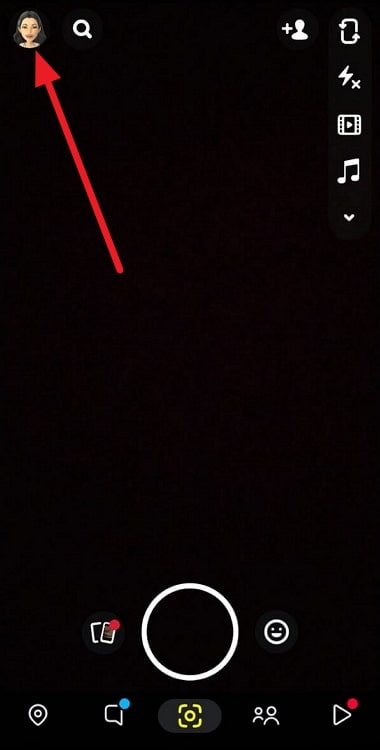
ഘട്ടം 3: പ്രൊഫൈൽ വിഭാഗത്തിലൂടെ താഴേക്ക് സ്ക്രോൾ ചെയ്ത് എന്റെ സുഹൃത്തുക്കൾ ബട്ടണിൽ ടാപ്പുചെയ്യുക.
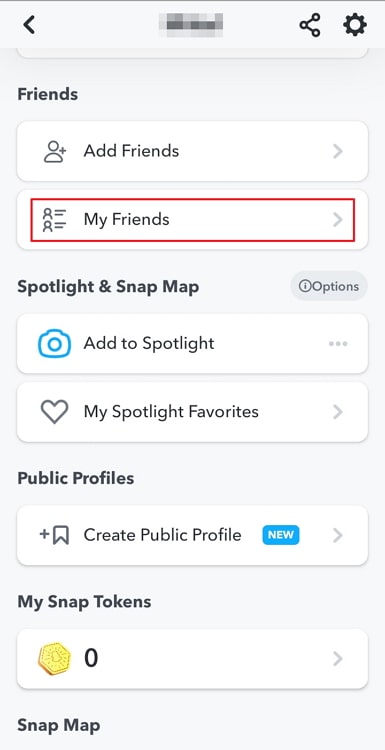
ഘട്ടം 4: നിങ്ങൾ കാണും. എന്റെ സുഹൃത്തുക്കൾ പേജിൽ നിങ്ങളുടെ എല്ലാ സുഹൃത്തുക്കളുടെയും ലിസ്റ്റ് ഇവിടെയുണ്ട്. ഏറ്റവും കൂടുതൽ തവണ ബന്ധപ്പെടുന്ന ചങ്ങാതിമാരുടെ ലിസ്റ്റ് അടങ്ങുന്ന മുകളിൽ മികച്ച സുഹൃത്തുക്കൾ വിഭാഗം നിങ്ങൾ കാണും. ഈ വിഭാഗത്തിന് താഴെ അക്ഷരമാലാക്രമത്തിൽ നിങ്ങളുടെ സുഹൃത്തുക്കളുടെ ലിസ്റ്റ് ഉണ്ടാകും.
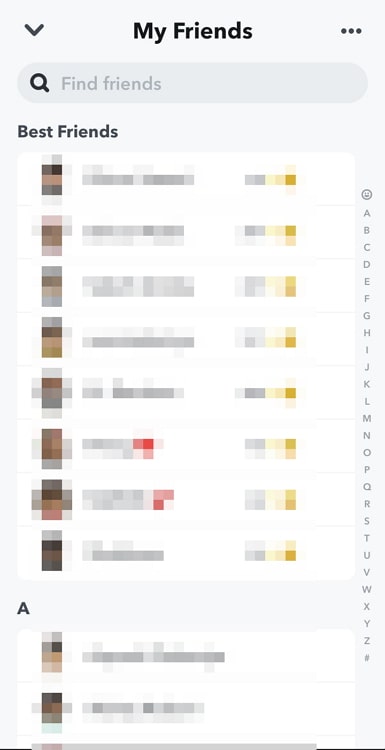
ഞാൻ അവഗണിക്കുക ബട്ടൺ അമർത്തുമ്പോൾ ചങ്ങാതി അഭ്യർത്ഥന ഇല്ലാതാക്കുമോ? <1
ഒരു ചങ്ങാതി അഭ്യർത്ഥന അവഗണിക്കുന്നത് എന്നെ ചേർത്തു എന്ന ലിസ്റ്റിൽ നിന്ന് മാത്രമേ മറയ്ക്കൂ. നിങ്ങൾക്ക് ഇപ്പോഴും ഉപയോക്താവിനെ കാണാനും അവരെ ഒരു സുഹൃത്തായി തിരികെ ചേർക്കാനും കഴിയും.
നിങ്ങൾ അവഗണിച്ച എല്ലാ ഉപയോക്താക്കളുടെയും ലിസ്റ്റ് കാണുന്നതിന്, ചങ്ങാതിമാരെ ചേർക്കുക വിഭാഗത്തിലേക്ക് പോയി ടാപ്പുചെയ്യുക മുകളിൽ വലത് കോണിൽ മൂന്ന് ഡോട്ടുകൾ. നിങ്ങൾക്ക് മൂന്ന് ഓപ്ഷനുകൾ കാണാം. ഇഗ്നോർഡ് ഫ്രം ആഡ്ഡ് മി എന്ന രണ്ടാമത്തെ ഓപ്ഷനിൽ ടാപ്പ് ചെയ്യുക. നിങ്ങൾ എല്ലാം കാണുംനിങ്ങൾ അവഗണിച്ച ഉപയോക്താക്കൾ. അവരെ ചങ്ങാതിയായി ചേർക്കാൻ നിങ്ങൾക്ക് ചേർക്കുക ബട്ടണിൽ ടാപ്പ് ചെയ്യാം.
Snapchat-ൽ ഒരാളെ എനിക്ക് എങ്ങനെ ബ്ലോക്ക് ചെയ്യാം?
നിങ്ങൾ അങ്ങനെ ചെയ്തില്ലെങ്കിൽ ഒരു ഉപയോക്താവ് നിങ്ങളെ Snapchat-ൽ ബന്ധപ്പെടാൻ ആഗ്രഹിക്കുന്നില്ല, അവരെ തടയുക എന്നതാണ് നിങ്ങൾക്ക് സ്വീകരിക്കാവുന്ന ആത്യന്തിക നടപടി. ഒരു വ്യക്തിയെ തടയാൻ, അവരുടെ അവതാറിൽ ടാപ്പുചെയ്ത് അവരുടെ പ്രൊഫൈൽ വിഭാഗത്തിലേക്ക് പോകുക. തുടർന്ന്, മുകളിൽ വലത് കോണിലുള്ള മൂന്ന് ഡോട്ടുകളിൽ ടാപ്പുചെയ്യുക. സ്ഥിരീകരിക്കാൻ ഒരിക്കൽ ബ്ലോക്ക് എന്നതിൽ ടാപ്പുചെയ്യുക, തുടർന്ന് സ്ഥിരീകരിക്കാൻ വീണ്ടും.
നിങ്ങൾ അടുത്തിടെ ചേർത്ത ഉപയോക്താക്കൾ:
Snapchat-ലെ എന്റെ ചങ്ങാതി പട്ടിക സമാനമാണ് ഫേസ്ബുക്കിലെ ചങ്ങാതി പട്ടിക. നിങ്ങൾ തിരികെ ചേർത്ത ഉപയോക്താക്കളുടെയും നിങ്ങളെ തിരികെ ചേർത്ത ഉപയോക്താക്കളുടെയും ഒരു ലിസ്റ്റ് ഇതിൽ അടങ്ങിയിരിക്കുന്നു. എന്നാൽ നിങ്ങൾ ചേർത്തിട്ടും നിങ്ങളെ ചങ്ങാതിയായി തിരികെ ചേർത്തിട്ടില്ലാത്ത ഉപയോക്താക്കളെ സംബന്ധിച്ചെന്ത്?
ശരി, നിങ്ങൾ അടുത്തിടെ ചേർത്ത ഉപയോക്താക്കളുടെ ലിസ്റ്റ് കാണുന്നതിന് ഒരു മാർഗമുണ്ട്. Snapchat-ൽ അടുത്തിടെ ചേർത്ത ഉപയോക്താക്കളെ കാണുന്നതിന് ഈ ഘട്ടങ്ങൾ പാലിക്കുക:
ഘട്ടം 1 : Snapchat തുറന്ന് നിങ്ങളുടെ അക്കൗണ്ടിലേക്ക് ലോഗിൻ ചെയ്യുക.
ഘട്ടം 2: ക്യാമറ ടാബിൽ, സ്ക്രീനിന്റെ മുകളിൽ വലത് കോണിലുള്ള ചങ്ങാതിമാരെ ചേർക്കുക ഐക്കണിൽ ടാപ്പുചെയ്യുക.
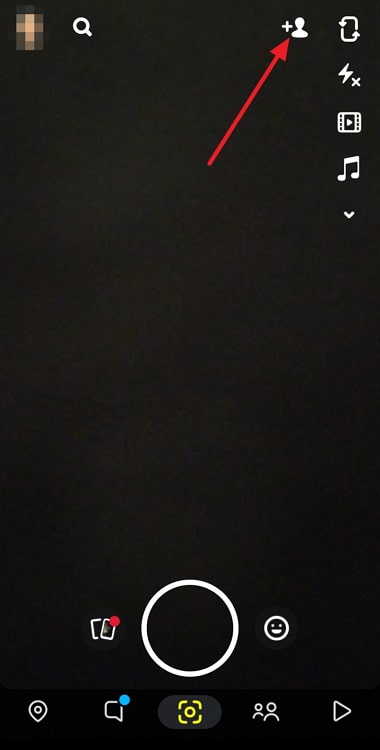
ഘട്ടം 3: ചങ്ങാതിമാരെ ചേർക്കുക സ്ക്രീനിൽ, സ്ക്രീനിന്റെ മുകളിൽ വലത് കോണിലുള്ള തിരശ്ചീന ദീർഘവൃത്തത്തിൽ- മൂന്ന് ഡോട്ടുകളിൽ ടാപ്പ് ചെയ്യുക.
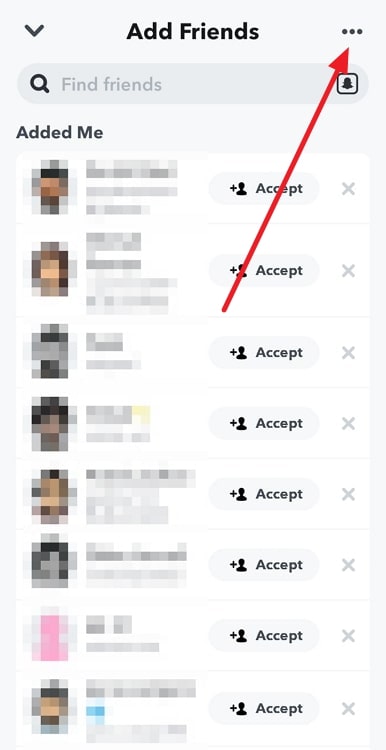
ഘട്ടം 4: സ്ക്രീനിന്റെ താഴത്തെ പകുതിയിൽ നിങ്ങൾ മൂന്ന് ഓപ്ഷനുകൾ കാണും: ക്വിക്ക് ആഡിൽ നിന്ന് മറച്ചിരിക്കുന്നു , അവഗണിച്ചു ചേർത്തു , അടുത്തിടെ ചേർത്തത് . അവസാന ഓപ്ഷനിൽ ടാപ്പ് ചെയ്യുക, അടുത്തിടെചേർത്തു .
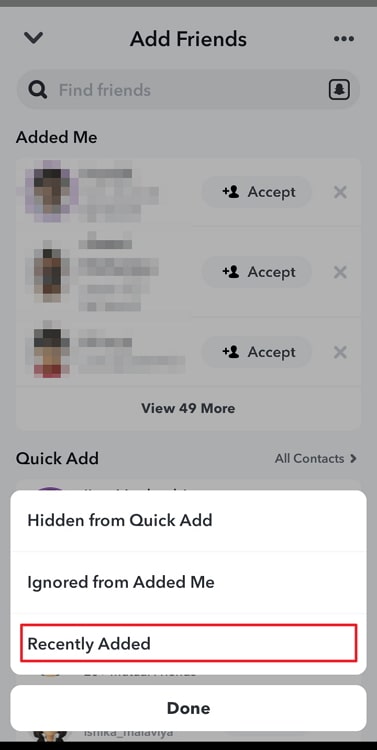
ഘട്ടം 5: ഇതാ. കഴിഞ്ഞ കുറച്ച് ദിവസങ്ങളിൽ നിങ്ങൾ ചേർത്ത എല്ലാ സ്നാപ്ചാറ്ററുകളുടെയും ഒരു ലിസ്റ്റ് നിങ്ങൾ കാണും.
ഇതും കാണുക: ഇൻസ്റ്റാഗ്രാം അസാധുവായ പാരാമീറ്ററുകളുടെ പിശക് എങ്ങനെ പരിഹരിക്കാം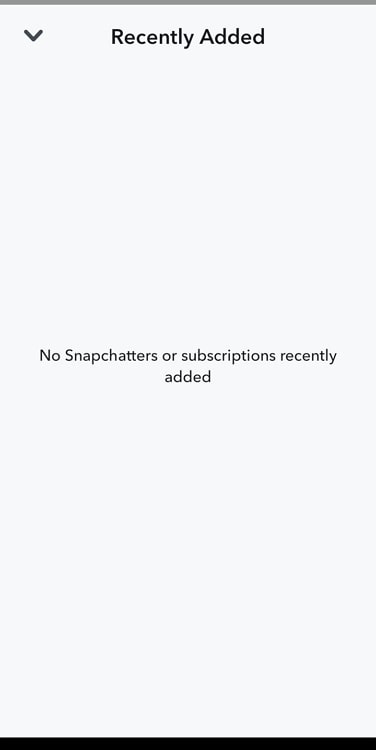
എന്നിരുന്നാലും, ലിസ്റ്റിൽ ഇതിനകം നിങ്ങളുടെ ചങ്ങാതിമാരായ ഉപയോക്താക്കളും ഉൾപ്പെട്ടേക്കാം. അതിനാൽ, ചേർത്ത ഉപയോക്താക്കളിൽ നിന്ന് ചങ്ങാതിമാരെ വേർതിരിച്ചറിയാൻ നിങ്ങളുടെ എന്റെ ചങ്ങാതി പട്ടിക നോക്കേണ്ടി വന്നേക്കാം.
നിങ്ങളെ ചേർത്ത ഉപയോക്താക്കൾ:
സ്നാപ്ചാറ്റ് നിങ്ങളെ ഒരു ലിസ്റ്റ് കാണാൻ അനുവദിക്കുന്നു നിങ്ങളെ ചങ്ങാതിമാരായി ചേർത്ത ഉപയോക്താക്കൾ. ആപ്പിന്റെ ചങ്ങാതിമാരെ ചേർക്കുക വിഭാഗത്തിൽ നിന്ന് നിങ്ങൾക്ക് ആളുകളെ എളുപ്പത്തിൽ കാണാൻ കഴിയും. ഈ ഘട്ടങ്ങൾ പാലിക്കുക:
ഘട്ടം 1: ആപ്പ് തുറന്ന് നിങ്ങളുടെ അക്കൗണ്ടിലേക്ക് ലോഗിൻ ചെയ്യുക.
ഘട്ടം 2: ചേർക്കുക എന്നതിൽ ടാപ്പ് ചെയ്യുക സുഹൃത്തുക്കൾ ക്യാമറ ടാബിന്റെ മുകളിൽ വലത് കോണിലുള്ള ഐക്കൺ.
ഘട്ടം 3: <5-ന് കീഴിൽ നിങ്ങളെ ചേർത്ത ഉപയോക്താക്കളെ നിങ്ങൾ കാണും. ചങ്ങാതിമാരെ ചേർക്കുക സ്ക്രീനിലെ എന്നെ ചേർത്തു . അല്ലെങ്കിൽ, നിങ്ങളെ ചേർത്ത ഒരാളുമായി ചങ്ങാത്തം കൂടാൻ നിങ്ങൾക്ക് താൽപ്പര്യമില്ലെങ്കിൽ, അവഗണിക്കാൻ<വലത് വശത്തുള്ള ക്രോസ് (×) ബട്ടണിൽ ടാപ്പുചെയ്യാം. 6> അഭ്യർത്ഥന.
ഇങ്ങനെയാണ് നിങ്ങളുടെ Snapchat അക്കൗണ്ടിൽ മറഞ്ഞിരിക്കുന്നതും അല്ലാത്തതുമായ എല്ലാ സുഹൃത്തുക്കളെയും നിങ്ങൾക്ക് കാണാൻ കഴിയുന്നത്. ചില ദ്രുത ബോണസ് നുറുങ്ങുകളെക്കുറിച്ച് അറിയാൻ ചുവടെയുള്ള പതിവ് ചോദ്യങ്ങൾ വിഭാഗം വായിക്കുക.
പതിവായി ചോദിക്കുന്ന ചോദ്യങ്ങൾ (പതിവുചോദ്യങ്ങൾ)
Snapchat-ൽ എനിക്ക് എങ്ങനെ ഒരാളെ അൺഫ്രണ്ട് ചെയ്യാം?
Snapchat-ൽ ഒരാളുടെ പ്രൊഫൈൽ വിഭാഗത്തിലേക്ക് പോയി നിങ്ങൾക്ക് അൺഫ്രണ്ട് ചെയ്യാം.
ഘട്ടം 1: ആദ്യം, ക്യാമറ ടാബിൽ നിങ്ങളുടെ അവതാറിൽ ടാപ്പുചെയ്തുകൊണ്ട് നിങ്ങളുടെ പ്രൊഫൈൽ വിഭാഗത്തിലേക്ക് പോകുക.
ഘട്ടം 2: നിങ്ങളുടെ <തുറക്കുക 5>നിങ്ങളുടെ പ്രൊഫൈൽ പേജിൽ നിന്നുള്ള എന്റെ ചങ്ങാതി ലിസ്റ്റ് .
ഘട്ടം 3: ഒരു സുഹൃത്തിനെ അൺഫ്രണ്ട് ചെയ്യാൻ, അവരുടെ അവതാറിൽ ടാപ്പുചെയ്ത് അവരുടെ പ്രൊഫൈൽ വിഭാഗത്തിലേക്ക് പോകുക, മുകളിൽ വലത് കോണിലുള്ള തിരശ്ചീന ദീർഘവൃത്തത്തിൽ ടാപ്പുചെയ്യുക.
ഘട്ടം 4: സൗഹൃദം നിയന്ത്രിക്കുക തിരഞ്ഞെടുത്ത് ചങ്ങാതിയെ നീക്കം ചെയ്യുക എന്നതിൽ ടാപ്പുചെയ്യുക. സ്ഥിരീകരിക്കാൻ ഒരിക്കൽ കൂടി നീക്കംചെയ്യുക ബട്ടൺ അമർത്തുക.
- Snapchat-ലെ Quick Add-ൽ നിന്ന് ആളുകളെ എങ്ങനെ നീക്കം ചെയ്യാം
- എങ്ങനെ Snapchat

